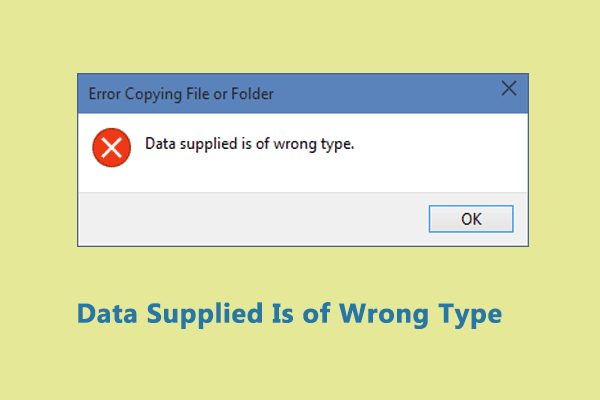4 лучших способа решения ошибки «Путь слишком длинный» в Microsoft SyncToy
SyncToy — это сервис хранения, который помогает вам синхронизировать или создавать резервные копии ваших файлов локально. Иногда вы можете не выполнить свою задачу, потому что путь к файлу или папке слишком длинный. Не волнуйтесь! Вы не одиноки! В этой статье от MiniTool Solution вы найдете 4 эффективных способа решения ошибки path too long в SyncToy.
Ошибка слишком длинного пути в SyncToy
Microsoft SyncToy — это бесплатное приложение для синхронизации, позволяющее синхронизировать файлы между компьютерами. Однако вы можете столкнуться с ошибкой path tool в SyncToy при попытке синхронизации или резервного копирования файлов с его помощью. Полное сообщение об ошибке:
Исключение во время предварительного просмотра: Путь слишком длинный после полной квалификации. Убедитесь, что путь содержит менее 260 символов.
Как решить эту проблему и снова синхронизировать файлы? Внимательно ознакомьтесь со следующим содержанием, чтобы найти более эффективные решения прямо сейчас.
Как исправить ошибку «Слишком длинный путь» в SyncToy в Windows 10/11?
Исправление 1: Переименуйте файл или папку
Если путь к целевому файлу или папке превышает ограничение в 260 символов, вы можете переименовать их, используя меньшее количество символов, чтобы сократить путь к файлу. Однако, если вы имеете дело с большим количеством файлов, этот метод может оказаться немного затруднительным.
Исправление 2: восстановить SyncToy
Поскольку SyncToy не будет выпускать новые версии для улучшения приложения и исправления известных ошибок, еще один способ решения ошибки path too long в SyncToy — это восстановить текущую установку. Вот как это сделать:
Шаг 1. Нажмите Победить + р открыть Бегать коробка.
Шаг 2. Введите appwiz.cpl и нажмите Enter для запуска Программы и компоненты.
Шаг 3. Теперь вы можете увидеть все программы, установленные в вашей системе. Прокрутите вниз, чтобы найти Основные компоненты Microsoft Sync Framework 2.0 (x64) ENU и щелкните по нему правой кнопкой мыши, чтобы выбрать Изменять.
Шаг 4. Отметьте галочкой Восстановление основных компонентов Microsoft Sync Framework 2.0 (x64) ENU и ударил Заканчивать чтобы начать процесс.
Шаг 5. После этого проделайте тот же процесс для ремонта. Служба поставщика Microsoft Sync Framework 2.0 (x64) ENU. После этого проверьте, сохраняется ли ошибка «Слишком длинный путь SyncToy».
Исправление 3: Попробуйте альтернативу SyncToy – MiniTool ShadowMaker
Если вы столкнулись с ошибками при использовании SyncToy, вы также можете попробовать MiniTool ShadowMaker. Это программное обеспечение для резервного копирования ПК поддерживает резервное копирование файлов, резервное копирование дисков, резервное копирование разделов и резервное копирование системы в Windows 11/10/8.1/8/7. Между тем, он также способен синхронизировать файлы и клонировать диск. Здесь в качестве примера мы рассмотрим резервное копирование файлов с помощью MiniTool ShadowMaker:
Шаг 1. Запустите MiniTool ShadowMaker Trial Edition и войдите в его основной интерфейс.
Пробная версия MiniTool ShadowMakerНажмите для загрузки100% чистый и безопасный
Шаг 2. В Резервное копирование На странице вы можете выбрать источник и место назначения резервного копирования.
Источник резервной копии – нажмите ИСТОЧНИК чтобы выбрать, что именно следует резервировать.
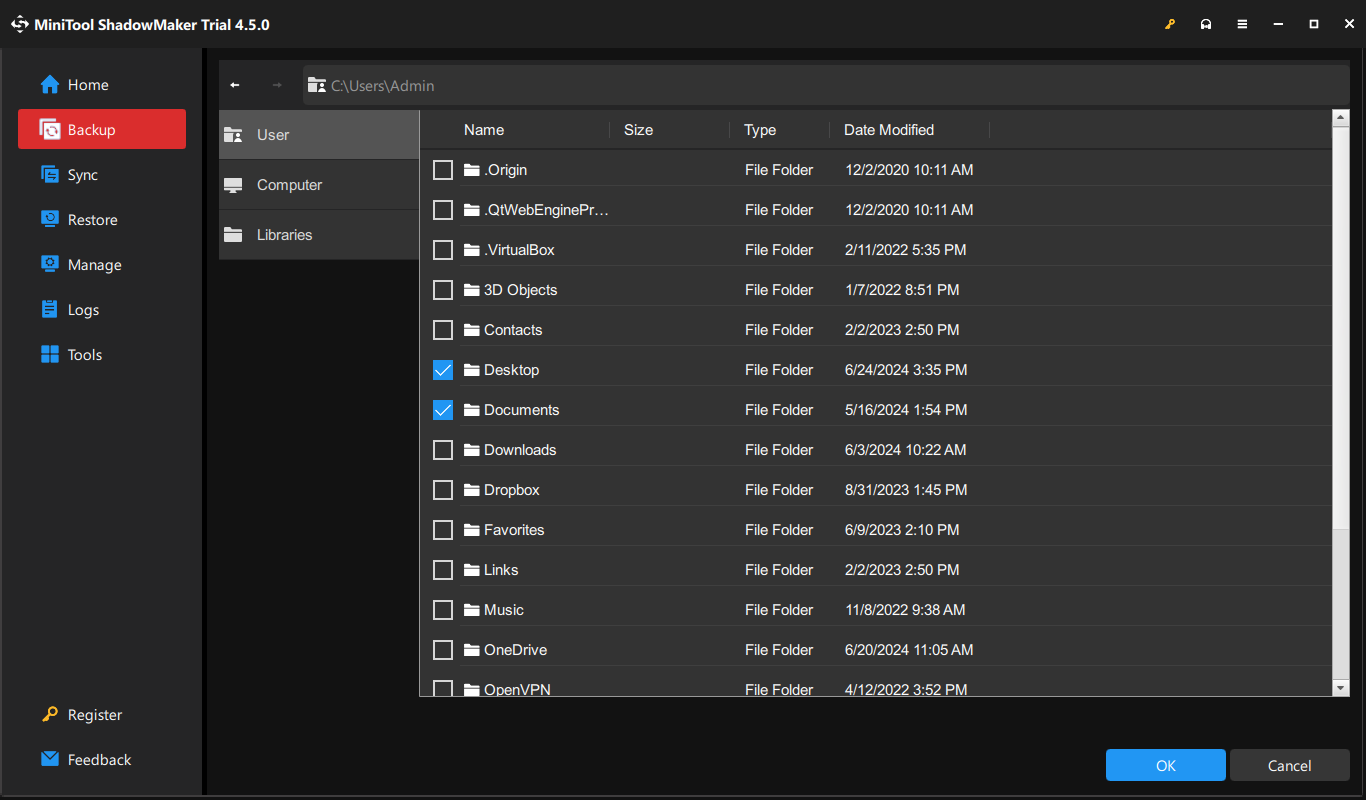
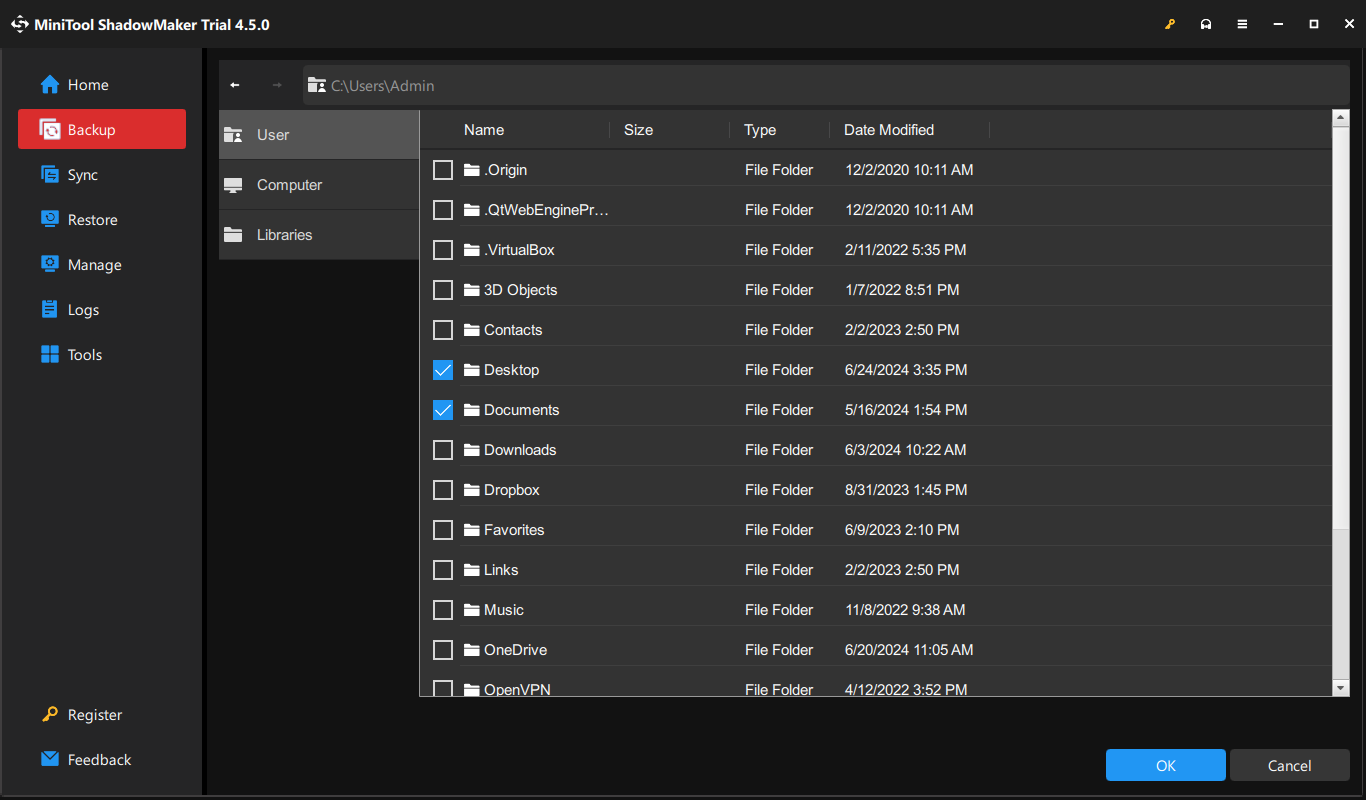
Место назначения резервной копии – перейти МЕСТО НАЗНАЧЕНИЯ чтобы выбрать путь хранения файла образа резервной копии.
Шаг 3. Сделав свой выбор, нажмите на Создать резервную копию сейчас чтобы начать процесс немедленно или отложить задачу, нажав Резервное копирование позже.
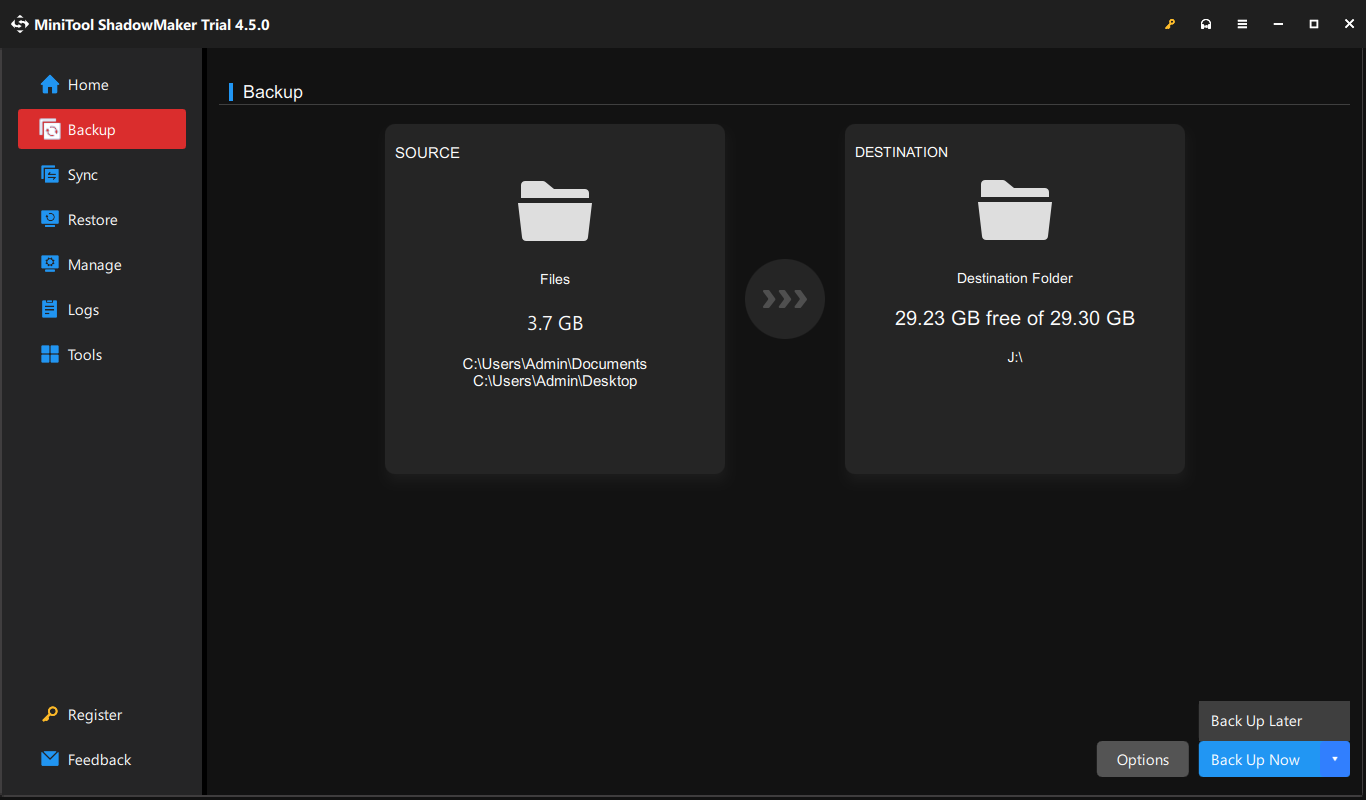
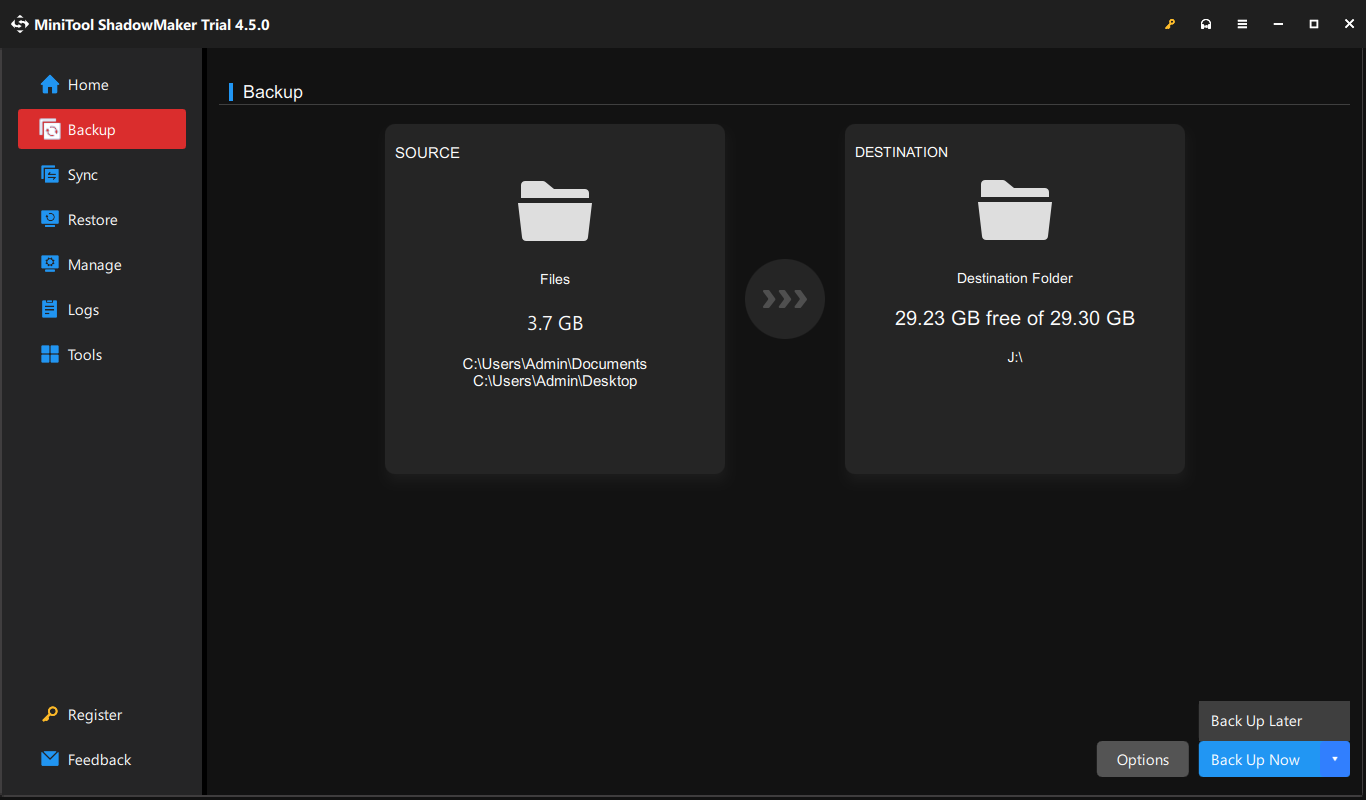
Исправление 4: включить поддержку длинного пути
Если вы используете Windows 10 1607 или более позднюю версию, вы можете включить Long Path Support через редактор реестра. После включения этой функции вы сможете редактировать, удалять или копировать файлы с длинными путями. Для этого:
Шаг 1. Щелкните правой кнопкой мыши по Начинать меню и выберите Бегать.
Шаг 2. Введите regedit.exe и ударил Входить запускать Редактор реестра.
Шаг 3. Идите по следующему пути:
Компьютер\HKEY_LOCAL_MACHINE\SYSTEM\CurrentControlSet\Control\FileSystem
Шаг 4. В правой панели найдите LongPathsEnabled > дважды щелкните по нему > измените Данные о значении к 1 > ударить ХОРОШО.
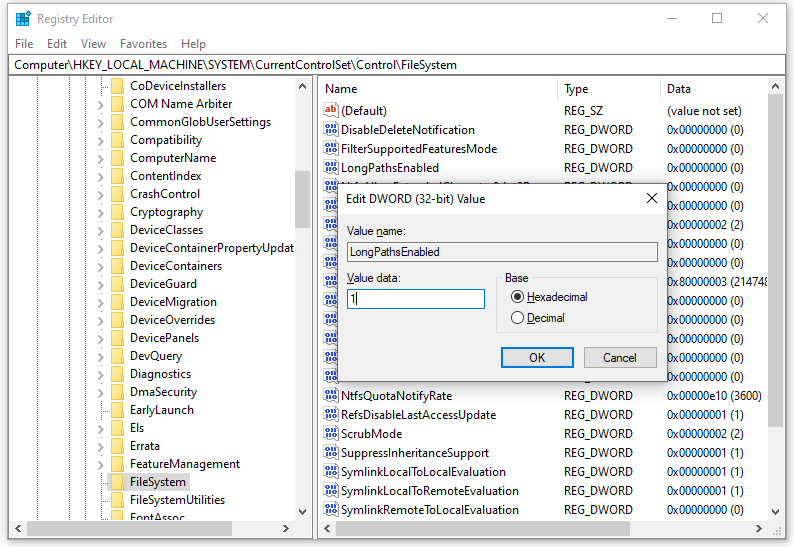
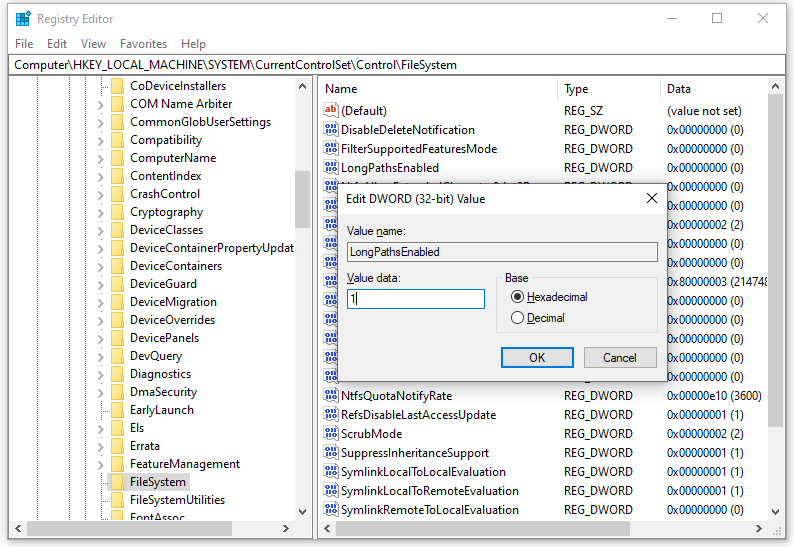
Шаг 5. Выйдите Редактор реестра чтобы увидеть, исчезла ли ошибка слишком длинного пути в SyncToy.
Заключительные слова
Что можно сделать, если SyncToy сообщает, что путь слишком длинный? Чтобы обойти эту проблему, можно уменьшить символ пути файла, исправить SyncToy, включить поддержку длинных путей и попробовать альтернативу SyncToy под названием MiniTool ShadowMaker. Надеюсь, одно из решений поможет вам.